بالنسبة لمنشئ محتوى يوتيوب ، ما الذي يمكن أن يكون أكثر أهمية من مقاطع الفيديو الخاصة بهم؟ الجواب الخاطئ هو لا شيء. الإجابة الصحيحة هي القدرة على قياس نجاح مقاطع الفيديو الخاصة بهم - حتى يتمكنوا من الاستمرار في إنشاء ما يصلح وتجنب ما لا يصلح.
بالطبع ، لا يوجد قسم سحري للخلفية في YouTube يضع لافتة عبر جميع مقاطع الفيديو الخاصة بك عما إذا كان أحدهم قد أبلى بلاءً حسناً أم لا ، ولكن ليس من الصعب اكتشافه بنفسك بقليل من المعرفة العملية بـ YouTube Analytics.
متوفر لجميع القنوات ، يمكن أن يوضح لك YouTube Analytics كيفية أداء مقاطع الفيديو الخاصة بك في الوقت الفعلي أو على مدار فترة زمنية. هذا يسمح لك بالحصول على نطاق من الماكرو إلى منظور الطائر.
ومع ذلك ، فإن غير المطلعين سينظرون دائمًا إلى المقاييس الأساسية مثل "عدد مرات المشاهدة" أو "وقت المشاهدة" ويطلقون عليها اسم اليوم.
في حين أنه من الصحيح أن هذه الإحصائيات المحددة هي طريقة مهمة للحصول على فكرة عن كيفية أداء مقطع فيديو معين ، إلا أنها ليست الطريقة الوحيدة. للحصول على فكرة أكثر اكتمالاً عن أداء قناتك على YouTube ، قمنا بتجميع قائمة من المقاييس التي تتطلب انتباهك.
ما هو YouTube Analytics
YouTube Analytics عبارة عن سلسلة من المقاييس التي يمكن أن توفر نظرة ثاقبة لا غنى عنها حول كيفية أداء قناتك ككل ، وكل مقطع من مقاطع الفيديو الخاصة بك على حدة. من شيء مباشر مثل عدد المشاهدات التي تلقيتها إلى معلومات ديموغرافية أكثر تحديدًا حول الأشخاص الذين يشاهدون المحتوى الخاص بك بالفعل ، إنها أداة ستتساءل كيف عشت بدونها بمجرد أن تعتاد على التحقق منها.
YouTube Analytics هو الحل للعديد من أسئلتك ، مثل:
كيف حال قناتي؟ احصل على رؤى رائعة حول أداء الفيديو والقناة.
كم من المال أنا أكسب؟ توضح لك تقارير الإيرادات السهلة مقدار ما ربحته من استثمار مقاطع الفيديو الخاصة بك على YouTube .
من يشاهد قناتي؟ يمنحك Analytics نظرة ثاقبة عن الخصائص الديموغرافية الرئيسية لمشاهدي قناتك ، مما يسمح لك باستهدافهم وتلبية احتياجاتهم بشكل أكثر ملاءمة.
تسجيل الدخول ، تحليلات يوتيوب ، الوصول إلى تحليلات يوتيوب
الوصول إلى YouTube Analytics
هناك طرق متعددة للوصول إلى YouTube Analytics ، في السراء والضراء. مثل معظم المنتجات المملوكة لشركة Google أو المملوكة لشركة Google والتي تعد اختبار A / B واحدًا بعيدًا عن إثارة غضب أي شخص ، ستجد خيارات مختلفة اعتمادًا على الإصدار الذي تستخدمه.
استوديو مبدعي المحتوى (تجريبي) مقابل استوديو منشئي المحتوى الكلاسيكي
تدفع Google أحدث إصدار لها من YouTube Creator Studio (تجريبي) للجميع تقريبًا في الوقت الحالي ، وهذا ما ستراه على الأرجح عند اتباع الإرشادات أدناه. ومع ذلك ، فإن استوديو منشئي المحتوى "الكلاسيكي" الأقدم يتمتع ببعض الفوائد وهو متاح لمن يريدون الاستمرار فيه. في حين أن غالبية التفاصيل المذكورة تتعلق بالإصدار التجريبي الأحدث من Creator Studio ، سيتم تفصيل الاختلافات في مكان العثور على المقاييس في كل إصدار.
إليك كيفية الوصول إلى YouTube Analytics من جهاز الكمبيوتر الخاص بك.
سجّل الدخول إلى YouTube وانقر على رمز حسابك في الزاوية اليمنى العليا.
انقر على Creator Studio (تجريبي) . (سيقول الإصدار الأقدم " استوديو مبدعي المحتوى" فقط ).
على اليسار ، حدد Analytics من القائمة.
بدلاً من ذلك ، انتقل إلى youtube.com/analytics .
إذا كنت ترغب في الوصول إلى تحليلات YouTube من هاتفك، سواء مستخدمي نظام التشغيل iOS و المستخدمين الروبوت يمكن تحميل التطبيق يوتيوب ستوديو.
نظرة عامة على YouTube Analytics
بمجرد إنشاء حساب وتحميل مقطع فيديو على YouTube ، يمكنك إلقاء نظرة على YouTube Analytics.
سجّل الدخول إلى YouTube Creator Studio وحدد Analytics من القائمة. ستظهر لك بعد ذلك صفحة نظرة عامة على YouTube Analytics ، وهي عبارة عن لقطة لأداء قناتك من خلال عرض المقاييس الرئيسية. هذه المنطقة هي أساسًا نقطة انطلاقك للغطس بشكل أعمق.
توفر هذه المنطقة وصولاً سريعًا إلى المقاييس مثل إجمالي المشاهدات ووقت المشاهدة بالدقائق والمشتركين والأرباح المقدرة. بالقرب من أعلى يمين هذا القسم ، يوجد نطاق زمني يمكن تعديله لعرض المخطط ضمن الإطار الزمني المحدد.
أسفل المخطط ، ستجد قسمين مهمين يقدمان لقطة لأهم مقاطع الفيديو الخاصة بك والمشاهدات في الوقت الفعلي لقناتك من آخر 48 ساعة. يدعوك ارتباط "عرض المزيد" لعرض معلومات إضافية لكلا القسمين.
YouTube Analytics يجب الانتباه إليه
سواء كنت هاوًا أو مستخدمًا ناجحًا على YouTube ، هناك العديد من المقاييس في YouTube Analytics التي توفر إحصاءات قيّمة. فيما يلي الأشياء التي تريد معرفتها تمامًا للتأكد من أنك على دراية جيدة بالمنصة. في النهاية ، سيساعدونك في إجراء تعديلات على قناتك أو المحتوى الخاص بك إذا لزم الأمر.
01. وقت المشاهدة
وقت المشاهدة هو مقياس لا يحتاج إلى شرح ، من حيث أنه يعرض إجمالي عدد الدقائق التي تمت مشاهدتها لقناتك أو مقطع فيديو معين مقارنة بالفترة السابقة. يمكن تعديل هذه الفترة الزمنية تمامًا كما تفعل في نظرة عامة على YouTube Studio ، بالقرب من أعلى يمين الصفحة.
لست بحاجة إلى أن تكون خبيرًا في التحليلات لتقييم هذا المقياس. إذا كانت قناتك أو مقطع الفيديو الخاص بك يحظى بوقت مشاهدة مرتفع ، فأنت تفعل شيئًا صحيحًا. ضع في اعتبارك أن نوع الفيديو أو القناة قد يكون له وقت مشاهدة متقلب أكثر من غيره.
إذا كان لديك قناة DIY ، أو قناة إرشادية تتطلب من الأشخاص متابعتها لإنجاز مهمة معينة ، فقد ترى وقت مشاهدة مرتفعًا لفيديو معين ، ولكنك ستحتاج أيضًا إلى التفكير في كيفية مشاهدة الأشخاص لموقع YouTube أو استخدامه. على الجانب الآخر من هذا المثال ، قد يكون شخص ما أكثر من منتصف الطريق في أي مشروع DIY لديك فيديو له ويحتاج فقط إلى رؤية جزء معين لإنهاء ما قرر القيام به. مرة أخرى ، هذا مجرد مثال على كيفية تأثر وقت المشاهدة.
أين أجده؟ يمكن العثور على هذا المقياس لإجمالي قناتك في صفحة نظرة عامة على YouTube Studio. يعرض هذا إجمالي دقائق المشاهدة عبر جميع مقاطع الفيديو العامة والخاصة وغير المدرجة والمحذوفة على قناتك. يمكنك معرفة إجمالي وقت المشاهدة في الإطار الزمني المحدد لمقطع فيديو فردي بالنقر فوق عنوان الفيديو.
بالنسبة إلى Creator Studio Classic ، يمكنك العثور عليه بالانتقال إلى صفحة "نظرة عامة" ، والنقر على سهم التوسيع بجوار "Analytics" في القائمة على الجانب الأيمن ، ثم تحديد "التعليقات".
02. المشاهدات
مقياس آخر لا يحتاج إلى شرح إلى حد ما ، ولكن كيفية حساب المشاهدات ليست مقطوعة وجافة كما كنت تعتقد. لكي يتم اعتباره مشاهدة واحدة ، يجب مشاهدة 30 ثانية على الأقل من الفيديو.
 |
| YouTube Analytics |
هذه عبارة عن إحصائية يمكن خداعها بسهولة - أو شراؤها ، إذا كنت تريد أن تسلك الطريق غير الموصى به ، والمتمثل في دفع الأشخاص أو الخدمة للحصول على مشاهدات قناتك أو مقاطع الفيديو الخاصة بك. اعتمادًا على المحتوى الخاص بك واستراتيجية النشر ، يمكن أن يكون ذلك غير موثوق به إلى حد ما من الإحصاء مقارنة ببعض الآخرين المتاحين.
مخطط نظرة عامة على youtube ، العرض ، وقت المشاهدة ، المشتركون ، القياس ، youtube analytics
ومع ذلك ، فهذه واحدة من أكثر الإحصائيات التي يسهل فهمها ، وبدورها ، غالبًا ما يتم البحث عنها لقياس النجاح. لماذا ا؟ ببساطة لأنه كلما زاد عدد المشاهدات ، زادت فرص استعداد شخص ما لمشاهدة الفيديو الخاص بك. فكر في الأمر: إنك تتطلع إلى معرفة كيفية سلق بيضة بشكل مثالي ، لذلك تذهب إلى YouTube. هناك العديد من مقاطع الفيديو للاختيار من بينها ، لكنك تنظر إلى أفضل 5 مقاطع فيديو. في حين أن أحد مقاطع الفيديو يحتوي على 100000 مشاهدة ، فإن مقاطع الفيديو الأخرى تتراوح من 100 إلى 2000 مشاهدة. من المحتمل أن تختار مقطع الفيديو الذي يتمتع بأعلى عدد مرات مشاهدة ، لأنه يعطي إحساسًا بالموثوقية.
إخلاء المسؤولية: تعتمد أعداد المشاهدات على مجال عملك ونوع المحتوى. لا توجد إحصائيات مطلقة تهدف إليها ، ولكن فقط لتحديد أقرب المنافسين وأفضلهم ، وتهدف إلى الحصول على أرقام أفضل منهم.
أين أجده؟ يمكنك العثور على المشاهدات جنبًا إلى جنب مع وقت المشاهدة في كل من صفحة نظرة عامة على YouTube Analytics لقناتك ككل أو لمقاطع فيديو فردية.
بالنسبة إلى Creator Studio Classic ، يمكنك العثور عليه بالانتقال إلى صفحة "نظرة عامة" ، والنقر على سهم التوسيع بجوار "Analytics" في القائمة على الجانب الأيمن ، ثم تحديد "وقت المشاهدة". من هناك ، ما عليك سوى النقر فوق علامة التبويب "طرق العرض".
03. مواقع التشغيل
يشير موقع التشغيل إلى الموقع الذي تمت فيه مشاهدة مقطع فيديو YouTube ، والذي يبدو واضحًا. ومع ذلك ، ربما لم تفكر في كل الطرق التي يمكنك من خلالها مشاهدة مقطع فيديو على المنصة. من صفحة مشاهدة YouTube ، إلى مقطع فيديو مشار إليه ، أو مقطع فيديو مضمن على موقع ويب ، سيتم تفصيل هذه المعلومات في هذا القسم.
أين أجده؟
لقناتك:
انقر على "عرض المزيد" أسفل الرسم البياني في صفحة نظرة عامة على YouTube Analytics.
حدد علامة التبويب "المزيد" في أقصى يمين الخيارات المبوبة.
حدد مواقع التشغيل.
بالنسبة لمقطع فيديو فردي ، فهو في الأساس نفس المسار:
انقر فوق عنوان الفيديو الذي تريد الإحصائيات عليه.
انقر على "عرض المزيد" أسفل الرسم البياني في صفحة نظرة عامة على YouTube Analytics.
حدد علامة التبويب "المزيد" في أقصى يمين الخيارات المبوبة.
حدد مواقع التشغيل.
بالنسبة إلى Creator Studio Classic ، يمكنك العثور عليه بالانتقال إلى صفحة "نظرة عامة" ، والنقر على سهم التوسيع بجوار "Analytics" في القائمة على الجانب الأيمن ، ثم تحديد "مواقع التشغيل".
04. مصادر الحركة
تعد مصادر الزيارات مقياسًا مهمًا للغاية يجب تتبعه ، وستوفر نظرة ثاقبة حول الطريقة الأفضل لقناتك ومقاطع الفيديو الخاصة بك. سيعرض هذا القسم ما إذا كان المشاهدون يأتون من مصادر مثل إعلانات YouTube ، ومن مصادر خارجية (مواقع ليست مباشرة من YouTube ، مثل بحث Google) ، وبحث YouTube ، وقوائم التشغيل ، وميزات التصفح ، والعديد من المصادر الأخرى. يمكنك التعمق أكثر من خلال النقر على كل مصدر زيارات للحصول على مزيد من المعلومات.
من منظور تحسين محركات البحث ، هذا القسم ذهبي. إذا نقرت على "بحث YouTube" في قسم مصادر الزيارات ، فسترى بالضبط ما كان الأشخاص يبحثون عنه على YouTube قبل أن ينقروا على مقطع الفيديو الخاص بك. يمكن أن يساعدك هذا في تحسين إستراتيجية تحسين محركات البحث الخاصة بك لمقاطع الفيديو الخاصة بك.
أين أجده؟ للعثور على مصادر الزيارات لكل من قناتك أو مقطع فيديو فردي ، انقر فوق الخيار "رؤية المزيد" أسفل الرسم البياني نظرة عامة ، وانقر فوق علامة التبويب "مصادر الزيارات" في الأعلى. يمكنك الوصول بسرعة إلى "مصادر الزيارات" من علامة التبويب "الوصول إلى المشاهدين" في صفحة "نظرة عامة".
بالنسبة إلى Creator Studio Classic ، يمكنك العثور عليه بالانتقال إلى صفحة "نظرة عامة" ، والنقر على سهم التوسيع بجوار "التحليلات" في القائمة على الجانب الأيمن ، ثم تحديد "مصادر الزيارات".
05. التركيبة السكانية للجمهور
يمكن أن يكون الحصول على أي نظرة ثاقبة حول من هو جمهورك ذا قيمة بشكل لا يصدق ويسمح لك بمعرفة ما إذا كنت على حق في الهدف أو إذا كانت هناك تغييرات يمكنك إجراؤها لجذب جمهور آخر. يوفر YouTube Analytics نظرة ثاقبة حول جغرافية جمهورك وعمرهم وجنسهم.
أين أجده؟ على عكس معظم المقاييس في Google Analytics ، فإن الجغرافيا والعمر والجنس كلها أقسام فردية موجودة بجوار بعضها البعض. يمكنك بسهولة العثور على هذه الإحصائيات من خلال النقر على الخيار "مشاهدة المزيد" ضمن مخطط "نظرة عامة" لقناتك أو مقطع الفيديو الخاص بك والنقر على علامة التبويب المناسبة.
بالنسبة إلى Creator Studio Classic ، يمكنك العثور عليه بالانتقال إلى صفحة "نظرة عامة" ، والنقر على سهم التوسيع بجوار "التحليلات" في القائمة على الجانب الأيمن ، ثم تحديد "الخصائص الديمغرافية".
06. المشتركون
مقياس رائع لمعرفة كيف تزيد مقاطع الفيديو الخاصة بك من عدد المشتركين في قناتك على YouTube. سيعرض هذا القسم العدد الإجمالي لمشتركي YouTube المكتسبين خلال الفترة الزمنية المحددة.
أسفل مخطط النظرة العامة هذا ، تصبح الأمور أكثر إثارة للاهتمام ، حيث ستعرض أفضل 50 مقطع فيديو لديك وعدد المشتركين المكتسبين أو المفقودين خلال تلك الفترة الزمنية. إذا لاحظت زيادة في عدد المشتركين في مقطع فيديو معين ، فقد يكون له صدى لدى جمهورك ، لذا يمكنك محاولة الاستمرار في إنتاج هذا النوع من المحتوى لتكرار نجاحك. إذا رأيت أن العكس هو الذي يحدث - فقدان المشتركين - فربما يجب عليك تقليص هذا النوع من المحتوى من الآن فصاعدًا.
أين أجده؟ يمكنك الوصول إلى المشتركين لديك بالنقر فوق علامة التبويب "تكوين جمهور" من صفحة النظرة العامة. من هناك ، انقر على إحصائيات "المشتركون" أعلى الرسم البياني ، وأخيرًا ، انقر على "رؤية المزيد" أسفل الرسم البياني للحصول على مزيد من المعلومات.
بالنسبة إلى Creator Studio Classic ، يمكنك العثور عليه بالانتقال إلى "صفحة نظرة عامة" ، والنقر فوق سهم التوسيع بجوار "Analytics" في القائمة على الجانب الأيمن ، ثم تحديد "المشتركون".
07. يحب ويكره
في حين أن إبداءات الإعجاب وعدم الإعجاب من الناحية الفنية مقياس يمكن "ارتداؤه" أو انحرافه عن طريق شراء الإعجابات من جهات خارجية ، إلا أنه لا يزال مقياسًا مستساغًا يبحث الكثيرون عنه. يتيح لك هذا القسم التحقق من إبداءات الإعجاب وعدم الإعجاب في مقاطع الفيديو الخاصة بك ومقارنتها بمقاييس أخرى في تنسيقات مخططات متعددة ، وعلى الرغم من أنه يمكن أن يوفر بعض الأفكار الشيقة للغاية ، فمن المهم ألا تستحوذ على هذا المقياس.
عندما يتعلق الأمر بإبداءات الإعجاب وعدم الإعجاب لقناتك ومقاطع الفيديو الخاصة بك ، فأنت تريد الانتقال إلى طريقة العرض "الكلاسيكية" ، لأنها توفر معظم التفاصيل. لحسن الحظ ، يمكنك العودة إلى العرض الكلاسيكي في أي وقت بالنقر على رابط "Creator Studio Classic" في القائمة الموجودة على الجانب الأيسر.
انتقل إلى استوديو المبدعين الكلاسيكي والكلاسيكي واستوديو YouTube الكلاسيكي للمبدعين وتحليلات youtube
أين يمكن العثور عليه ؟: بالنسبة إلى الإصدار التجريبي من YouTube Studio ، يمكنك النقر فوق عنوان الفيديو والتمرير لأسفل إلى قسم "الإعجابات (مقابل عدم الإعجاب)" ثم "مشاهدة المزيد" للانتقال إلى أسفل.
بالنسبة إلى Creator Studio Classic ، يمكنك العثور عليه بالانتقال إلى صفحة "نظرة عامة" ، والنقر على سهم التوسيع بجوار "Analytics" في القائمة على الجانب الأيمن ، ثم تحديد "الإعجابات وغير المعجبين".
08. التعليقات
دعنا فقط نخرج هذا من الطريق. الأشخاص شريرون في تعليقات YouTube ، لذلك من المهم عدم التعامل مع الجميع بجدية. لا تزال التعليقات طريقة رائعة لقياس مشاركة المحتوى الخاص بك وتلقي تعليقات قيمة من جمهورك. مقياس آخر يتم قياسه بشكل أفضل في Classic Creator Studio ، يمكنك عرض عدد التعليقات خلال فترة زمنية محددة في مجموعة متنوعة من الرسوم البيانية المختلفة. يمكنك أيضًا إضافة مقياس إضافي لمقارنة التعليقات مقابل المزيد من الإحصاءات ، مثل إبداءات الإعجاب أو عدم الإعجاب.
أين أجده؟ كما ذكرنا سابقًا ، يتم قياس هذا المقياس بشكل أفضل في Classic Creator Studio. يمكنك العثور عليه بالانتقال إلى Classic Creator Studio ، والنقر على سهم التوسيع بجوار "Analytics" ثم تحديد "التعليقات".
بالنسبة إلى الإصدار التجريبي من YouTube Studio ، لا يوجد الكثير لقياس التعليقات. يوجد قسم مخصص للرد على التعليقات فقط. يحتوي Classic Creator Studio أيضًا على هذا القسم المنفصل ، ولكنه فقط يقدم مقياسًا للتعليقات يمكن قياسه ضمن تحليلاته.
09. المشاركة
يمكن أن تكون الأسهم مقياسًا مهمًا بشكل لا يصدق ، لأنها مقياس كبير للمشاركة. على الرغم من أنه ليس من الصعب مشاركة مقطع فيديو على YouTube ، إلا أنه يمثل مجهودًا أكثر من مجرد "إعجاب". إن تلقي عدد كبير من المشاركات هو أيضًا شهادة على المحتوى الخاص بك ، لذا كن فخوراً!
هنا ، سترى عدد مشاركات قناتك أو مقطع الفيديو الخاص بك خلال الوقت المحدد الذي حددته. يمكنك أيضًا معرفة الطرق المستخدمة لمشاركة مقاطع الفيديو الخاصة بك ، مثل Facebook Messenger و Copy to Clipboard و Whatsapp وغيرها.
 |
| YouTube Analytics |
مقياس خدمة المشاركة ، تحليلات youtube ، الوصول إلى المشاركات ،
أين يمكن العثور عليه ؟: يمكن الوصول إلى قسم المشاركة في YouTube Analytics بالانتقال إلى صفحة نظرة عامة على قناتك أو صفحة نظرة عامة على مقطع فيديو معين والنقر على خيار "مشاهدة المزيد" أسفل المخطط. من هناك ، انقر على "المزيد" ثم "خدمة المشاركة".
بالنسبة إلى Creator Studio Classic ، يمكنك العثور عليه بالانتقال إلى صفحة "نظرة عامة" ، والنقر على سهم التوسيع بجوار "Analytics" في القائمة على الجانب الأيمن ، ثم تحديد "مشاركة".
10. الإيرادات
إذا كنت تعرض إعلانات YouTube ، فستتمكن من معرفة مدى أدائها داخل YouTube Analytics.
توضح "نظرة عامة" في هذا القسم إجمالي الإيرادات المقدرة (صافي الأرباح) وعمليات التشغيل المقدرة التي تحقق الدخل والتكلفة لكل ألف ظهور المستندة إلى التشغيل (التكلفة لكل 1000 مشاهدة). هناك أيضًا العديد من الأقسام الفرعية هنا ، يمكن التنقيب في كل قسم منها بشكل أكبر عن الإيرادات التقديرية الشهرية ، ومقاطع الفيديو ذات الأرباح الأعلى ، ومصادر الإيرادات ، وأنواع الإعلانات ، وإيرادات المعاملات.
إذا كنت تحاول جني الأموال من مقاطع الفيديو الخاصة بك على YouTube ، أو الاعتماد على جني الأموال من مقاطع فيديو YouTube ، فيمكنك على الأقل أن تطمئن إلى أن Analytics يوفر مجموعة كبيرة من الخيارات للمساعدة في تتبع تقدمك على طول الطريق.
أين يمكن العثور عليه ؟: يمكنك الوصول إلى هذا القسم بالنقر فوق علامة التبويب "كسب الإيرادات" في صفحة نظرة عامة على استوديو مبدعي المحتوى.
بالنسبة إلى Creator Studio Classic ، يمكنك العثور عليه بالانتقال إلى صفحة "نظرة عامة" ، والنقر على سهم التوسيع بجوار "Analytics" في القائمة على الجانب الأيمن ، ثم تحديد "الإيرادات".
هل أنت جاهز لنقل مقاطع الفيديو الخاصة بك إلى المستوى التالي عبر الإنترنت؟








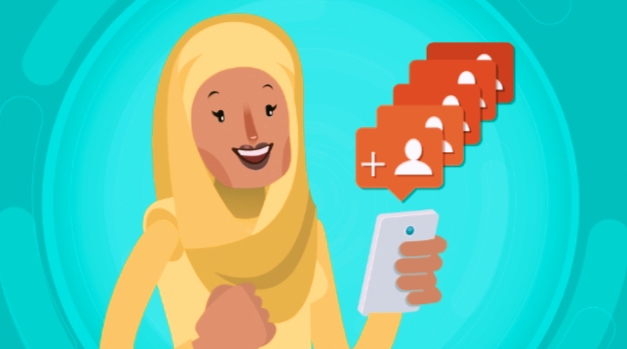


0 تعليقات